Electronとは?基本的な機能と特徴を徹底解説
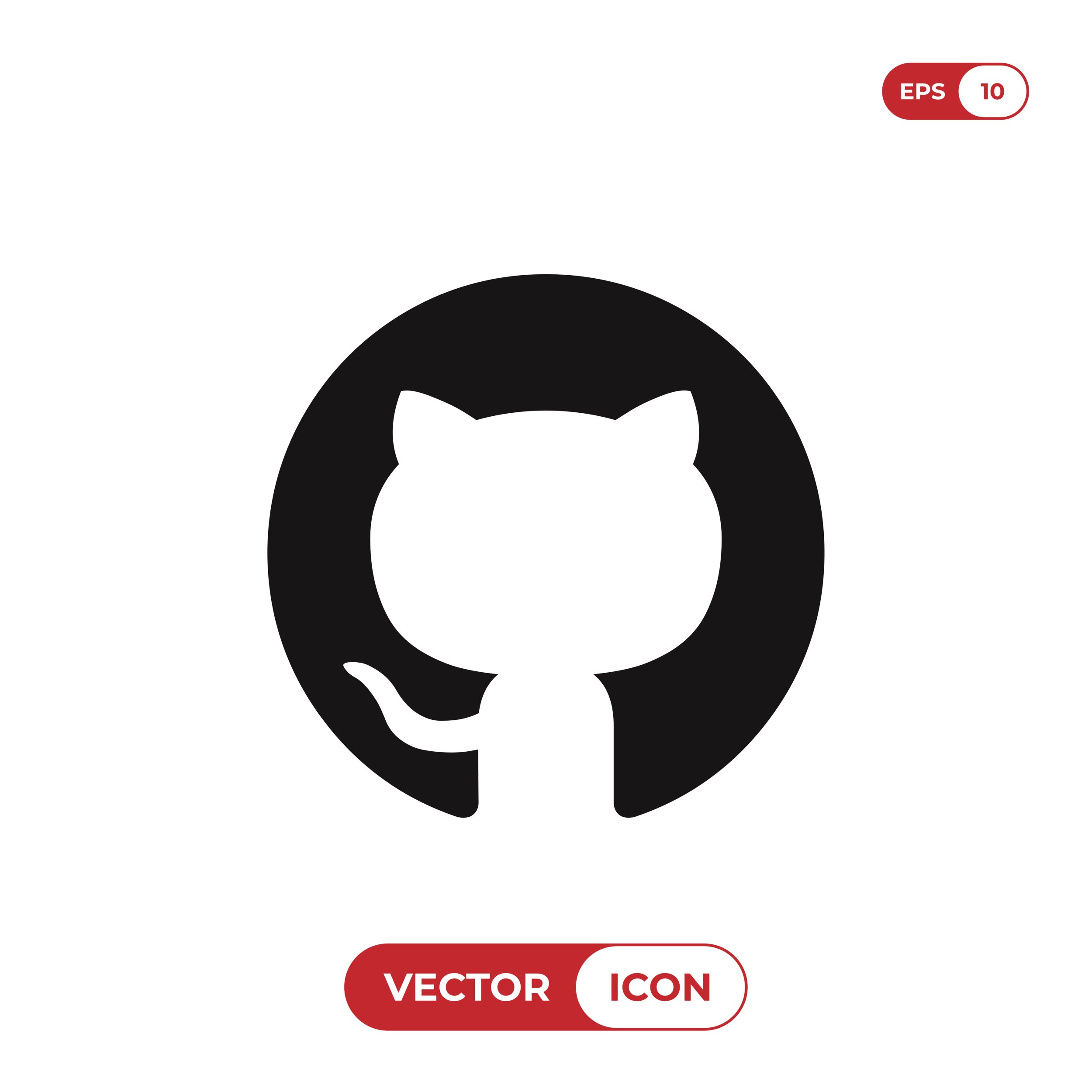
目次
- 1 Electronとは?基本的な機能と特徴を徹底解説
- 2 Electronのプロセスの理解:メインプロセスとレンダラープロセスの役割
- 3 Electronアプリの開発から公開までの手順を網羅したチュートリアル
- 4 Electronアプリ開発におけるベストプラクティスと重要なチェックポイント
- 5 Electronのサンプルコードと実践的な利用方法集
- 6 Electron Fiddleの使用法と開発中の機能の試作に役立つツール
- 7 Electron APIの詳細と使用方法:主要APIの完全リファレンス
- 8 ElectronでWindows、macOS、Linux向けクロスプラットフォームアプリを作成する方法
- 9 Electronアプリのパッケージングと配布方法の徹底ガイド
- 10 Electronアプリのセキュリティを強化するためのベストプラクティスと注意点
Electronとは?基本的な機能と特徴を徹底解説
Electronは、JavaScript、HTML、CSSといったWeb技術を使用してクロスプラットフォームのデスクトップアプリケーションを開発できるオープンソースのフレームワークです。
Node.jsとChromiumを基盤としているため、Webアプリケーションのように動作しながらも、ネイティブアプリケーションのようなパフォーマンスを発揮します。
Electronは、SlackやVisual Studio Codeなどの人気アプリケーションでも採用されており、一度の開発でWindows、macOS、Linuxといった複数のOSに対応可能な点が大きな魅力です。
主な特徴には、簡単なAPIインターフェース、強力なカスタマイズ性、高いパフォーマンスとセキュリティ対応が含まれます。
さらに、Electronは活発なコミュニティに支えられており、多くのプラグインや拡張機能が提供されているため、開発者にとって非常に使いやすい環境を提供します。
これにより、Web開発者がデスクトップアプリケーション開発に進出する敷居を大幅に下げ、迅速なプロトタイピングや製品化が可能となります。
Electronの概要とその誕生の背景について
Electronは、2013年にGitHubによって「Atom Shell」として開発され、当初はAtomエディタのために設計されました。
しかし、その高い汎用性と拡張性から、デスクトップアプリケーションの開発において幅広く使用されるようになり、2015年に正式にElectronとしてリリースされました。
Electronの登場は、従来のネイティブアプリ開発に対する革命的な転換点となり、Web技術を用いてデスクトップアプリを簡単に開発できる手段を提供しました。
これにより、Web開発者は新たに言語やフレームワークを学ぶことなく、既存のスキルを活かしてネイティブアプリケーションを作成することが可能になりました。
この背景には、JavaScriptの急速な普及と、Web開発技術の進化があり、Electronはその時代のニーズに応える形で成長してきました。
Electronが提供する主な機能と利便性の解説
Electronは、クロスプラットフォーム対応のデスクトップアプリケーションを簡単に構築できるため、Web開発者にとって非常に魅力的な選択肢となっています。
その主な機能には、ネイティブのAPIアクセス、簡単なパッケージングとデプロイ、そしてカスタマイズ可能なウィンドウマネジメントなどがあります。
たとえば、ファイルシステムへのアクセス、クリップボードの操作、カスタムメニューの作成、プッシュ通知など、Webブラウザでは実現が難しいネイティブな機能を簡単に実装することが可能です。
さらに、ElectronはChromiumをベースとしているため、Web標準に完全に準拠した表示が可能であり、開発者はすでに習得しているHTML、CSS、JavaScriptの知識をそのまま活用できます。
このような利便性と拡張性により、Electronは、スタートアップから大企業まで、あらゆる規模の開発チームに採用されています。
デスクトップアプリ開発にElectronを選ぶべき理由
Electronを使用する最大の利点は、クロスプラットフォーム対応のアプリを一度のコードベースで構築できることです。
これにより、異なるOSごとに個別のコードを書く必要がなくなり、開発工数とコストを大幅に削減できます。
また、Electronはオープンソースであるため、コストのかかる商用ライセンスが不要で、開発者コミュニティによる継続的な改善とサポートを受けられる点も大きな魅力です。
さらに、Electronは強力なデバッグツールや開発者向けの支援ツールが豊富に揃っており、プロジェクトの効率的な開発と管理が可能です。
これらの理由から、特にリソースの限られたスタートアップや個人開発者にとって、Electronは非常に魅力的な選択肢となっています。
Electronと他のデスクトップアプリ開発ツールとの比較
Electronは、他のデスクトップアプリケーション開発ツールと比較しても、多くの利点を持っています。
たとえば、QtやJavaFXなどの他のクロスプラットフォームフレームワークと比較して、ElectronはWeb技術をベースにしているため、既存のWeb開発リソースをそのまま活用できる点が強みです。
また、React、Vue、Angularなど、人気のフロントエンドフレームワークとの互換性も高く、開発の自由度が広がります。
一方で、Chromiumを使用するため、メモリ消費量が大きくなることや、ネイティブフレームワークに比べてパフォーマンスが劣る場合があるというデメリットもあります。
しかし、Electronはこれらのデメリットを補う多数の拡張機能やプラグインを備えており、要件に応じてカスタマイズが可能です。
このように、他のツールと比較しても、Electronは非常に柔軟かつパワフルな選択肢です。
Electronのプロセスの理解:メインプロセスとレンダラープロセスの役割
Electronのアーキテクチャは、メインプロセスとレンダラープロセスという二つのプロセスを中心に構成されています。
メインプロセスはElectronアプリのバックボーンであり、アプリ全体のライフサイクルの管理、ウィンドウの作成、システムとのインタラクションを担当します。
一方、レンダラープロセスはChromiumを使用して各ウィンドウのコンテンツを表示し、ユーザーインターフェースの操作を処理します。
これらのプロセスは、プロセス間通信(IPC)を通じて互いに情報をやり取りし、ユーザーにシームレスな操作体験を提供します。
この分離されたプロセスモデルにより、アプリの安定性が向上し、一部のエラーがアプリ全体に影響を及ぼすリスクが低減されます。
プロセスの理解は、効率的なElectronアプリケーション開発に不可欠です。
メインプロセスの役割とその重要性について
メインプロセスは、Electronアプリケーションのエントリーポイントであり、全体の制御を行う中核的な役割を果たします。
このプロセスは、アプリケーション全体のライフサイクルを管理し、ウィンドウの生成やシステムリソースへのアクセスなど、アプリの基本的な操作を実行します。
例えば、メニューの管理、ダイアログの表示、ファイルのアクセス許可の設定、通知の送信といったシステムレベルの操作もこのメインプロセスで処理されます。
さらに、Electronのネイティブモジュールの操作や、アプリの終了処理などもメインプロセスが担当するため、メインプロセスの安定性とセキュリティは非常に重要です。
メインプロセスが停止すると、アプリ全体が終了してしまうため、メインプロセスの設計は慎重に行う必要があります。
レンダラープロセスの詳細とその動作原理
レンダラープロセスは、各ウィンドウのUIを描画し、ユーザーからの入力を処理する役割を担います。
これは、Chromiumのインスタンスで動作し、HTML、CSS、JavaScriptなどのWeb技術を使用してユーザーインターフェースを構築します。
レンダラープロセスは、メインプロセスとは独立して動作するため、UIのパフォーマンスを高め、アプリケーション全体の安定性を向上させる役割も果たします。
このプロセスは、ユーザーが操作するUIのレスポンスの速さを決定づけるため、スクリプトの最適化やパフォーマンスチューニングが重要です。
また、レンダラープロセスでの作業は、JavaScriptの非同期処理を積極的に活用し、UIがフリーズしないように設計することが求められます。
プロセス間通信(IPC)の仕組みとその活用法
Electronでは、メインプロセスとレンダラープロセス間で情報をやり取りするために、IPC(Inter-Process Communication)と呼ばれるメカニズムを使用します。
IPCを利用することで、プロセス間でメッセージを送受信し、相互に連携した動作が可能となります。
たとえば、レンダラープロセスでユーザーがボタンをクリックした際にメインプロセスに通知を送り、新しいウィンドウを開くように指示するといった使い方が一般的です。
Electronは、標準的なIPC通信を提供しており、`ipcMain`と`ipcRenderer`のモジュールを使用して簡単にメッセージの送受信ができます。
この仕組みを活用することで、アプリの柔軟性と拡張性が飛躍的に向上し、複雑な機能の実装も容易になります。
メインプロセスとレンダラープロセスのセキュリティの考慮点
Electronアプリケーションにおいて、セキュリティは非常に重要な課題です。
メインプロセスはシステムレベルの操作を行うため、そのセキュリティが侵害されると、アプリ全体のセキュリティが脅かされる可能性があります。
そのため、メインプロセスとレンダラープロセス間の通信は、信頼性の高いメカニズムで保護する必要があります。
具体的な対策としては、IPC通信でのメッセージ内容の検証、悪意のあるコードの実行を防ぐためのCSP(Content Security Policy)の設定、レンダラープロセスのsandboxオプションの有効化などがあります。
さらに、レンダラープロセスでは、信頼できないコンテンツの読み込みを避け、ユーザーインターフェースのセキュリティホールを常にチェックすることが重要です。
プロセス管理とデバッグのためのツールとテクニック
Electronの開発において、メインプロセスとレンダラープロセスの管理とデバッグは重要な作業です。
これらのプロセスは、開発中にさまざまな不具合を引き起こす可能性があるため、効率的なデバッグが求められます。
Electronには、プロセス間のメッセージのやり取りを可視化するための開発者ツールが組み込まれており、`console.log`や`debugger`を利用して、プロセスの状態やメッセージの流れをリアルタイムで監視できます。
また、開発環境では、エラーが発生した際にスタックトレースを確認しやすい設定を行うことも効果的です。
プロセスごとのメモリ使用量やCPU負荷を監視するツールも活用することで、アプリケーションのパフォーマンスと安定性を維持することが可能です。
Electronアプリの開発から公開までの手順を網羅したチュートリアル
Electronアプリの開発は、セットアップからコードの記述、テスト、ビルド、そして公開までの一連のプロセスが含まれます。
開発者にとって、この一連の流れを正確に理解することは、アプリケーションの完成度を高めるうえで非常に重要です。
Electronはクロスプラットフォーム対応であるため、一度作成したアプリをさまざまなOSに対応させることが可能ですが、それぞれのOSでの動作確認や特定のパッケージングが必要となる場合があります。
このチュートリアルでは、Electronを使用したアプリの基本的なセットアップから、パッケージング、最終的な公開までの流れを解説します。
これにより、初心者でもスムーズにアプリを作成し、配布する手助けとなるでしょう。
Electronアプリのセットアップと初期設定方法
Electronアプリの開発を始めるためには、まずNode.jsとnpm(Node Package Manager)のインストールが必要です。
これにより、Electronのインストールとプロジェクトの初期化が可能になります。
最初のステップとして、`npm init`コマンドを使用して新しいプロジェクトディレクトリを作成し、`npm install electron`でElectronをプロジェクトに追加します。
次に、`main.js`というファイルを作成し、メインプロセスを初期化するコードを記述します。
このファイルでは、`BrowserWindow`クラスを使用して新しいウィンドウを作成し、指定したHTMLファイルを読み込むように設定します。
これがアプリの基本的な骨組みとなります。
開発環境を整えるために、`electron-forge`や`electron-builder`といったツールを利用することも推奨されます。
これらのツールは、開発、ビルド、デプロイの各プロセスを簡単に管理できるため、開発の効率を大幅に向上させます。
基本的なElectronアプリの作成とディレクトリ構造
Electronアプリのディレクトリ構造は、一般的にシンプルであり、開発者が容易に管理できるよう設計されています。
通常、プロジェクトのルートには、`main.js`や`index.html`といった主要なファイルが配置され、`src`ディレクトリにはアプリケーションのロジックやUIに関連するコードが格納されます。
また、`package.json`はプロジェクトの依存関係やスクリプトを管理する中心的な役割を果たします。
ディレクトリ構造はプロジェクトの規模や複雑さに応じてカスタマイズ可能であり、例えば、`renderer`ディレクトリを設けてレンダラープロセスに関連するコードを整理するなど、開発の進行に応じた構造化が推奨されます。
これにより、コードの保守性が向上し、チームでの開発もスムーズに行うことが可能になります。
構造を意識した開発は、後々のデバッグや機能追加を容易にし、プロジェクト全体の品質向上に寄与します。
主要な開発ツールとライブラリの導入方法
Electronアプリの開発を効率化するためには、いくつかの開発ツールやライブラリの導入が非常に効果的です。
例えば、`electron-reload`を使用することで、コードの変更をリアルタイムで反映させることができ、開発サイクルを大幅に短縮できます。
また、`electron-debug`を導入することで、レンダラープロセスのデバッグが容易になり、開発中のエラー検出が迅速に行えます。
さらに、`electron-builder`を使えば、アプリのパッケージングプロセスを自動化し、異なるOS向けのビルドが簡単に実行可能です。
これらのツールは、開発の手間を削減し、アプリケーションの品質を高めるために役立ちます。
ライブラリの選定はプロジェクトの要求に応じて行うことが重要であり、適切なツールを使用することで開発効率を大幅に向上させることができます。
アプリのビルドとパッケージングの実践ガイド
Electronアプリのビルドとパッケージングは、ユーザーに配布するための重要なステップです。
ビルドプロセスでは、アプリのコードを最適化し、各プラットフォームに対応する実行ファイルを生成します。
`electron-builder`や`electron-packager`といったツールを利用すると、複雑なビルドプロセスを簡略化し、OSごとの特性に合わせたアプリケーションの構築が可能です。
ビルド設定は、`package.json`の中に記述され、アイコンの設定や、コード署名、アップデート機能の有効化など、詳細なカスタマイズが行えます。
ビルドが完了すると、各プラットフォーム用のインストーラが生成され、ユーザーはこれを用いてアプリをインストールすることができます。
パッケージングにおいては、セキュリティの考慮が重要であり、不要なファイルの排除やコードの難読化などの対策を行うことで、アプリの安全性を高めることが求められます。
Electronアプリの公開とユーザーへの配布手順
アプリの公開は、Electron開発の最終段階であり、ユーザーがアプリを利用できるようにするための重要なステップです。
配布方法としては、公式ウェブサイトでのダウンロード提供、GitHubリリースの活用、またはMicrosoft StoreやApple App Storeへの登録などがあります。
それぞれの配布方法には特有の要件があるため、事前に確認しておくことが重要です。
たとえば、Microsoft Storeではコードの署名が必要であり、Apple App Storeでは審査が行われます。
さらに、アップデートの仕組みを組み込むことも推奨され、`electron-updater`などのツールを利用することで、ユーザーはアプリの新バージョンを簡単に取得できます。
公開後のサポート体制も重要で、フィードバックの収集やバグ修正を迅速に行うことで、ユーザーの満足度を高め、アプリの信頼性を維持することが可能です。
Electronアプリ開発におけるベストプラクティスと重要なチェックポイント
Electronアプリの開発では、効率的なコーディングとアプリの品質向上を図るために、いくつかのベストプラクティスに従うことが推奨されます。
これには、パフォーマンスの最適化、セキュリティの強化、コードの保守性の向上、ユーザー体験の向上などが含まれます。
これらのベストプラクティスは、開発者が直面する共通の課題に対応するためのガイドラインとして役立ち、アプリの安定性と信頼性を高めるために不可欠です。
また、チェックリストを活用することで、プロジェクトの進行中に忘れがちな重要なポイントを見落とさずに管理できます。
ここでは、Electronアプリ開発における主要なベストプラクティスと、それぞれのチェックポイントについて詳しく解説します。
効率的な開発を支えるコーディングスタイルと設計パターン
Electronアプリのコーディングには、一貫したスタイルガイドを採用することが重要です。
これはコードの可読性を高め、複数の開発者が共同で作業する際に大きな利点となります。
JavaScriptのスタイルガイドとしては、AirbnbやGoogleのガイドラインが広く使われており、これらを参考にすることで、コードの質を保つことができます。
さらに、設計パターンの採用も重要です。
特に、MVC(モデル・ビュー・コントローラ)パターンやMVVM(モデル・ビュー・ビューモデル)パターンは、コードの構造を整理し、保守性を高めるのに役立ちます。
また、コードのリファクタリングを定期的に行うことで、技術的負債の蓄積を防ぎ、長期的なプロジェクトの健全性を維持することが可能です。
これらのコーディングスタイルと設計パターンの実践は、Electron開発の効率を大幅に向上させます。
パフォーマンス最適化のための重要なテクニック
Electronアプリのパフォーマンスを最適化するためには、いくつかの基本的なテクニックを取り入れることが必要です。
まず、不要なレンダリングを避けるために、コンポーネントの状態管理を最適化することが重要です。
ReactやVue.jsなどのフレームワークを使用している場合、状態の変更が最小限に抑えられるよう設計することで、アプリの応答性を高めることができます。
また、メモリ消費を抑えるために、適切なガベージコレクションとリソース管理が求められます。
例えば、メモリリークを防ぐために、イベントリスナーの正しい解除や不要なオブジェクトの破棄を徹底することが必要です。
さらに、WebWorkerを活用してバックグラウンドで処理を行い、UIスレッドの負荷を軽減することも効果的です。
これらのテクニックを適切に活用することで、Electronアプリのパフォーマンスは飛躍的に向上し、ユーザーエクスペリエンスの向上にもつながります。
セキュリティ強化のための必須チェックポイント
Electronアプリは、セキュリティの脆弱性が発生しやすい環境でもあるため、適切な対策を講じることが不可欠です。
まず、CSP(Content Security Policy)の設定により、信頼できないスクリプトの実行を防ぎ、XSS(クロスサイトスクリプティング)攻撃のリスクを低減します。
また、外部コンテンツの読み込みを最小限に抑えることも推奨され、可能な限りローカルリソースを使用することで、セキュリティを強化します。
さらに、プロセス間通信(IPC)を安全に管理するために、メッセージの内容を適切に検証し、レンダラープロセスからの無制限なアクセスを制限する設定を行うことが重要です。
Electronの`contextIsolation`オプションを有効にすることで、メインプロセスとレンダラープロセスのセキュリティが強化され、サンドボックス環境での動作が可能になります。
これらのチェックポイントを押さえることで、Electronアプリのセキュリティを高い水準で維持することができます。
デバッグとトラブルシューティングのためのベストプラクティス
Electronアプリの開発中には、デバッグとトラブルシューティングが不可欠です。
デバッグのためには、Electronが提供する開発者ツールを最大限に活用することが推奨されます。
これには、`console.log`を利用した基本的なデバッグ手法から、デバッガのブレークポイントを使用した詳細なエラー解析まで含まれます。
レンダラープロセスでは、Chromiumの開発者ツールを使用して、DOMの操作やネットワークアクティビティの確認が可能です。
また、メモリリークの検出やパフォーマンスのボトルネックを発見するために、プロファイラツールも積極的に利用しましょう。
エラー発生時には、ログを詳細に記録することで、問題の再現性を高め、修正作業が効率化されます。
さらに、テスト駆動開発(TDD)を導入し、ユニットテストやE2Eテストを実施することで、開発中の不具合を早期に発見し、品質の向上を図ることができます。
コードの保守性を高めるための推奨アプローチ
Electronアプリのコードの保守性を高めるためには、いくつかの推奨アプローチを実践することが重要です。
まず、モジュール化されたコード設計を心がけ、各機能を小さな部品として分割することで、再利用性と可読性が向上します。
これにより、新機能の追加やバグ修正が容易になり、コードの管理がしやすくなります。
また、コメントを適切に挿入し、関数やクラスに明確な命名規則を適用することも有効です。
バージョン管理システム(Gitなど)を使用してコードの変更履歴を追跡し、変更点をドキュメント化することで、将来的なメンテナンスが容易になります。
さらに、コードレビューのプロセスを導入することで、第三者の視点からの改善提案が得られ、コードの品質向上につながります。
これらのアプローチを継続的に実施することで、長期間にわたって健全なコードベースを維持することが可能です。
Electronのサンプルコードと実践的な利用方法集
Electronは、Web技術を活用してデスクトップアプリケーションを構築する強力なフレームワークであり、その柔軟性と多機能性から、多くのサンプルコードや実践例が提供されています。
これらのサンプルは、開発者がアプリケーションの構築方法やElectron APIの活用法を学ぶのに非常に役立ちます。
Electronの公式リポジトリやGitHubには、多数のサンプルプロジェクトが公開されており、基本的なウィンドウ管理から高度な機能まで、幅広い実装例が提供されています。
ここでは、特に実践的なサンプルコードの利用方法について詳しく説明し、開発者が直面しやすい課題に対する具体的なソリューションを紹介します。
これにより、Electronの可能性を最大限に引き出し、プロジェクトの成功に貢献することができるでしょう。
基本的なElectronアプリのサンプルとその解説
Electronを使った基本的なアプリのサンプルは、ウィンドウの生成とHTMLの読み込みを中心に構成されています。
このシンプルな構成は、メインプロセスとレンダラープロセスの役割を理解するための最初のステップです。
典型的なサンプルでは、`main.js`で`BrowserWindow`を使用してウィンドウを作成し、`index.html`を読み込むことで、ユーザーインターフェースを表示します。
この基本的なセットアップをもとに、アプリケーションに機能を追加することで、複雑なアプリケーションへと発展させることが可能です。
たとえば、ファイルメニューのカスタマイズや、ユーザー入力に応じた動的なコンテンツ表示を行うためのスクリプトを追加するなど、様々な応用が考えられます。
これらのサンプルは、Electronの機能を学びながら実践的なスキルを身につけるのに最適な出発点です。
APIの利用例:メインプロセスとレンダラープロセス間の通信
Electronのアプリケーション開発では、メインプロセスとレンダラープロセスの間で情報をやり取りする必要が頻繁に生じます。
この通信はIPC(Inter-Process Communication)を通じて行われ、具体的には`ipcMain`と`ipcRenderer`モジュールが利用されます。
たとえば、レンダラープロセスからメインプロセスにメッセージを送り、新しいウィンドウを開く指示を出すというケースが典型的です。
サンプルコードでは、レンダラープロセスからのリクエストに応じてメインプロセスが応答する構造を実装し、アプリの動的な制御が可能になります。
この仕組みを活用することで、ユーザーインターフェースからシステムレベルの機能へのアクセスが簡単に実現でき、アプリの機能性が大きく向上します。
これらの通信例は、Electronの柔軟なアーキテクチャを理解し、アプリのインタラクションを高めるための基本的なスキルとなります。
Electronを使ったファイル操作とストレージ管理のサンプル
Electronは、ファイルシステムへのアクセスを提供するAPIを備えており、ユーザーのローカルファイルを扱うアプリケーションの開発に非常に適しています。
典型的なサンプルとしては、ユーザーが選択したファイルを読み込んで表示するテキストエディタや、画像を操作するビューアーなどが挙げられます。
Electronでは、Node.jsの`fs`(ファイルシステム)モジュールを使用して、ファイルの読み書き、削除、更新といった操作を簡単に行うことができます。
さらに、ローカルストレージやSQLiteなどのデータベースを組み合わせることで、ユーザーデータの永続化も可能です。
これらのサンプルコードは、実際のアプリケーションでのファイル管理やデータの保持に関する理解を深める手助けとなり、Electronを使用した高度なデータ処理の実装を学ぶことができます。
マルチウィンドウアプリケーションのサンプルコードと解説
Electronを使用すると、複数のウィンドウを持つアプリケーションを簡単に開発することができます。
マルチウィンドウアプリケーションは、ユーザーインターフェースを分割し、異なるウィンドウで特定のタスクを処理する場面で非常に有用です。
例えば、メインウィンドウでメニューやナビゲーションを表示し、サブウィンドウで詳細な作業を行うといった設計が可能です。
サンプルコードでは、`BrowserWindow`を使って新しいウィンドウを生成し、それぞれのウィンドウ間でデータを共有する方法が示されています。
IPC通信を活用することで、ウィンドウ間の同期やデータのやり取りがスムーズに行えます。
このような構成は、複雑なアプリケーションの設計を支援し、ユーザーエクスペリエンスの向上に貢献します。
Electronアプリのカスタマイズ方法と応用例
Electronアプリのカスタマイズは、アプリの個性を際立たせ、ユーザーにとって魅力的な体験を提供するための重要なプロセスです。
Electronは柔軟なカスタマイズオプションを提供しており、ウィンドウの外観や操作性、メニューのカスタマイズなど、多岐にわたる変更が可能です。
サンプルコードでは、タイトルバーの非表示やカスタムメニューの追加、コンテキストメニューの実装など、一般的なカスタマイズ手法が紹介されています。
さらに、ユーザーの行動に応じた動的なスタイル変更や、プラグインの組み込みを行うことで、アプリケーションの機能性を大幅に向上させることができます。
これらの応用例を理解することで、開発者は自分のアプリに独自の機能やデザインを組み込むスキルを身につけ、競争力のある製品を作成することが可能となります。
Electron Fiddleの使用法と開発中の機能の試作に役立つツール
Electron Fiddleは、Electronアプリケーションの開発とデバッグを簡略化するためのツールです。
これは、Electronの公式サンドボックスアプリであり、開発者がElectron APIを迅速に試し、実験するための環境を提供します。
Electron Fiddleは、コードのスニペットを実行したり、実装中の新しい機能を素早く試作したりするのに最適です。
また、コードの共有やGitHubへの公開が簡単に行えるため、チームでのコラボレーションやオープンソースプロジェクトの開発にも役立ちます。
Fiddleは初心者にも使いやすいインターフェースを持ち、簡単なインストールと設定で使い始めることができます。
ここでは、Electron Fiddleの基本的な使用法から、開発の効率を高める活用方法までを詳しく解説します。
Electron Fiddleのインストールと初期設定方法
Electron Fiddleのインストールは非常にシンプルで、公式サイトからインストーラをダウンロードするだけで始められます。
インストール後、アプリケーションを起動すると、簡潔なインターフェースが表示され、すぐにコードの編集と実行が可能です。
Fiddleには、Electronのバージョンを変更する機能があり、異なるバージョンのElectronでコードをテストすることができます。
これにより、新しいバージョンの機能や変更点を確認しながら開発を進めることができます。
また、テンプレートとして用意されているサンプルコードを使用することで、Electronの基本的な機能をすぐに試すことが可能です。
初期設定としては、エディタのテーマの変更や、自動保存機能の有効化など、開発者の好みに合わせたカスタマイズが推奨されます。
Electron APIの試作とデバッグにElectron Fiddleを活用する方法
Electron Fiddleは、Electron APIの試作とデバッグに非常に役立つツールです。
コードの変更を即座に反映し、アプリケーションの動作をリアルタイムで確認できるため、開発のスピードが大幅に向上します。
たとえば、新しいウィンドウの作成や、IPC通信の実装、ネイティブモジュールの動作確認など、通常の開発環境では時間のかかるプロセスを迅速に試すことができます。
デバッグ機能も充実しており、エラー発生時には詳細なログを表示し、問題の箇所を特定するのに役立ちます。
また、デバッグコンソールを利用して、変数の値をチェックしたり、関数の挙動を逐一確認することが可能です。
これにより、Electron APIの挙動を深く理解し、より高度なアプリケーションの開発が可能となります。
コードの共有とコラボレーションを支援するFiddleの機能
Electron Fiddleには、コードの共有とコラボレーションを支援するための機能が充実しています。
開発したコードは、簡単にGitHub Gistとしてアップロードすることができ、他の開発者と手軽に共有することが可能です。
この機能は、バグ報告や機能提案の際に非常に便利であり、チーム内でのフィードバックを迅速に受け取ることができます。
さらに、他の開発者が作成したFiddleのコードを直接インポートし、自分の環境で試すこともできます。
これにより、他のプロジェクトからの学びや、問題解決のヒントを得ることができます。
コラボレーション機能は、特にオープンソースプロジェクトや学習目的での利用において強力なツールとなり、Electronの学びを加速させる手助けをしてくれます。
Electron Fiddleでのプラグインとカスタムツールの使用
Electron Fiddleは、プラグインやカスタムツールを使用することで、さらに開発の幅を広げることができます。
例えば、開発者が自分用にカスタマイズしたLintツールや、特定のデバッグ機能を追加することが可能です。
Fiddleのエコシステムでは、コミュニティが作成した様々なプラグインが利用可能で、これらをインストールすることで開発効率をさらに高めることができます。
また、自分で作成したカスタムツールをFiddleに統合することもできるため、特定の開発フローに最適化された環境を構築することができます。
これらの機能は、Fiddleを単なるサンドボックスツール以上のものに変え、開発プロジェクトの中心的なツールとして活用するための強力な武器となります。
Electron Fiddleを使った開発プロセスの効率化テクニック
Electron Fiddleを効果的に活用することで、開発プロセス全体の効率を飛躍的に向上させることができます。
たとえば、Fiddleのテンプレート機能を使って、よく使うコードのひな型を保存しておくことで、似たようなプロジェクトの立ち上げが格段に早くなります。
また、コードの変更をリアルタイムで確認できるライブリロード機能は、試行錯誤のサイクルを大幅に短縮し、迅速なデバッグを可能にします。
さらに、パフォーマンスのボトルネックを特定するためのプロファイリングツールも利用でき、開発中に問題点をすぐに解消することができます。
これらの効率化テクニックを駆使することで、プロジェクトの進行をスムーズにし、納期を守りながら高品質なアプリケーションを提供することが可能となります。
Electron APIの詳細と使用方法:主要APIの完全リファレンス
Electronは、多数のAPIを提供しており、これにより開発者はネイティブのデスクトップアプリケーションでしか実現できないような機能を簡単に実装することができます。
主なAPIには、ファイルシステムの操作、クリップボードの管理、ウィンドウ制御、プロセス間通信(IPC)などが含まれています。
これらのAPIは、Node.jsとChromiumの強力な機能を組み合わせて動作し、Web開発者が既存のスキルをそのまま活用して高度なアプリケーションを開発できる環境を提供します。
各APIの利用方法や実装例を理解することは、Electronを最大限に活用するための鍵です。
ここでは、Electronの主要なAPIについての詳細な解説と、実際の使用シナリオに基づいた実装例を紹介します。
ウィンドウ管理APIの活用方法と実践例
Electronの`BrowserWindow`クラスは、ウィンドウの作成と管理を行うための主要なAPIです。
このクラスを使用することで、アプリケーションに必要な数だけウィンドウを生成し、それぞれを独立して操作することができます。
たとえば、メインウィンドウと設定ウィンドウを分けることで、ユーザーが同時に複数のタスクを行いやすい環境を提供できます。
`BrowserWindow`には、ウィンドウのサイズや位置の設定、フルスクリーンモードの有効化、透明ウィンドウの作成など、多様なオプションが用意されています。
ウィンドウ間のデータの受け渡しは、IPC通信を使って行うことができ、ユーザーインターフェースの複雑さに応じて動的にウィンドウを生成・破棄することも可能です。
これにより、柔軟かつ直感的なアプリケーション設計が実現します。
ファイルシステムアクセスAPIの詳細とそのセキュアな実装法
Electronの`fs`モジュールは、ファイルシステムへのアクセスを提供し、ファイルの読み書き、ディレクトリの作成、ファイルの削除など、あらゆるファイル操作を可能にします。
このAPIは、ユーザーが選択したファイルをアプリケーション内で処理したり、ログファイルを保存する際などに非常に役立ちます。
しかし、ファイルシステムへのアクセスにはセキュリティ上のリスクが伴うため、実装時には適切な権限管理とエラーハンドリングが必要です。
たとえば、ユーザーから明示的な許可を得ずにシステムディレクトリにアクセスすることは避けるべきです。
また、ユーザーが指定したパスの検証を行い、不正なアクセスを防ぐ対策も重要です。
このようなセキュリティの考慮をしっかりと行うことで、信頼性の高いアプリケーションを構築することができます。
クリップボードAPIを活用したコピー・ペースト機能の実装
Electronの`clipboard`モジュールは、システムクリップボードへのアクセスを提供し、テキストや画像データのコピー・ペースト機能を簡単に実装することができます。
このAPIは、メモ帳アプリや画像編集アプリなど、ユーザーが頻繁にコピー&ペーストを行うシナリオにおいて非常に有用です。
`clipboard.writeText()`や`clipboard.readText()`メソッドを使用することで、クリップボードへのデータの書き込みと読み出しが可能です。
また、クリップボードに保存されたデータを監視し、特定のイベントに応じてアクションを実行することもできます。
これにより、ユーザーインターフェースの使いやすさを向上させるとともに、ユーザーの操作をサポートするさまざまな機能を提供できます。
クリップボードAPIの活用は、直感的でユーザーフレンドリーなアプリケーション設計において欠かせない要素となります。
ネイティブダイアログAPIを使用したファイル選択とメッセージ表示
Electronの`dialog`モジュールは、ファイル選択ダイアログやメッセージボックスの表示といった、ネイティブなダイアログ機能を提供します。
このAPIを使用することで、ユーザーにファイルの選択を促したり、警告メッセージを表示するなど、アプリケーション内での重要なインタラクションを簡単に実装できます。
例えば、`dialog.showOpenDialog()`を使用して、ユーザーにファイルやフォルダを選択させる機能を提供することができます。
また、`showMessageBox()`を使用すれば、情報提供や確認を求めるメッセージをユーザーに表示することが可能です。
これらのダイアログは、アプリケーションの操作フローにおいて重要な役割を果たし、ユーザーの選択や行動をガイドするための効果的な手段となります。
ダイアログのデザインはOSのネイティブスタイルに従うため、一貫したユーザー体験を提供できます。
通知APIによるユーザーへのリアルタイム通知の実装方法
Electronは、`Notification` APIを使ってデスクトップ通知を簡単に実装することができます。
このAPIは、タスクの完了やエラーの発生、特定のイベントの発生をユーザーに知らせるのに役立ちます。
例えば、ファイルのダウンロードが完了した際に通知を表示することで、ユーザーに進捗状況を知らせることができます。
`Notification`オブジェクトを生成し、タイトルや本文、アイコンを指定するだけで、デスクトップの隅に通知がポップアップします。
また、通知にはボタンやクリックイベントを組み込むことも可能で、通知から直接アクションを実行させることもできます。
このような通知機能を活用することで、ユーザーとのインタラクションがよりダイナミックになり、アプリケーションの利便性が向上します。
リアルタイム通知は、特に生産性向上ツールやメッセージングアプリケーションで重要な役割を果たします。
ElectronでWindows、macOS、Linux向けクロスプラットフォームアプリを作成する方法
Electronは、単一のコードベースでWindows、macOS、Linuxのすべてのプラットフォームに対応するデスクトップアプリケーションを開発できる点が大きな魅力です。
これにより、異なるOSに対応するために複数の言語やツールを学ぶ必要がなくなり、開発コストと時間を大幅に削減できます。
Electronは、ChromiumとNode.jsを組み合わせたアーキテクチャにより、各OSのネイティブ機能を統一的に利用できるAPIを提供します。
ここでは、クロスプラットフォーム開発のための設定やベストプラクティス、プラットフォームごとの特有の考慮点について詳しく解説します。
これらの知識を活用することで、あらゆるOSで動作する高品質なアプリケーションを構築することが可能になります。
クロスプラットフォームアプリ開発のための基本設定と注意点
クロスプラットフォームアプリを開発する際には、各プラットフォームの差異を考慮した設定が重要です。
Electronでは、`process.platform`を使用して現在のプラットフォームを特定し、それに応じた処理を実行することができます。
たとえば、ファイルパスの区切り文字がWindowsではバックスラッシュ、macOSやLinuxではスラッシュであることに注意し、パスの操作には`path`モジュールを使用して自動的に正しい形式になるようにします。
また、Windowsではウィンドウの最小サイズを設定し、macOSではメニューのカスタマイズが求められるなど、UIや操作性の違いに対応するための細かな調整も必要です。
クロスプラットフォームの利便性を最大化するためには、各OSごとのユーザーインターフェースに馴染んだデザインや操作性を提供することが求められます。
Windows、macOS、Linuxそれぞれのビルドプロセスと最適化のポイント
Electronアプリのビルドプロセスは、Windows、macOS、Linuxそれぞれに特化した設定が必要です。
Windowsでは、`electron-builder`を使用してEXEファイルを生成し、必要に応じてコードサイン(署名)を行います。
macOSでは、DMGファイルの生成が一般的であり、`codesign`コマンドを使ってAppleの署名プロセスを通過させる必要があります。
Linuxでは、DEBやRPMといったパッケージ形式が利用され、`electron-builder`の設定ファイルに必要なターゲットフォーマットを追加します。
また、各OSでのパフォーマンス最適化も重要です。
Windowsではメモリ使用量の管理、macOSではエネルギー消費の抑制、Linuxでは依存ライブラリの整合性の確保などがポイントとなります。
これらのプロセスを適切に行うことで、すべてのプラットフォームにおいて快適に動作するアプリを提供できます。
プラットフォーム固有の機能をElectronで実装する方法
各プラットフォームには、固有の機能や操作が求められる場合があります。
例えば、Windowsでは通知領域アイコン(システムトレイアイコン)の設定が一般的ですが、macOSではメニューバーアイコンの表示が推奨されます。
Electronは、これらの固有機能を実現するためのAPIを提供しており、`Tray`オブジェクトを使用してシステムトレイやメニューバーアイコンの制御が可能です。
また、macOSではTouch Barのカスタマイズが可能で、専用のAPIを使用してユーザーインターフェースを拡張できます。
Linuxの場合、ディストリビューションによっては特有のウィンドウマネージャーやパッケージ管理システムに対応する必要があります。
Electronを使うことで、これらのプラットフォーム固有の機能を効果的に活用し、ユーザーに馴染みやすいアプリケーションを提供することが可能です。
プラットフォーム間の違いを吸収するためのElectronのベストプラクティス
クロスプラットフォームのアプリケーションを開発する際には、各プラットフォームの違いを吸収するための工夫が求められます。
Electronは、各OSごとに異なる動作やUIの違いをAPIで統一的に扱えるように設計されていますが、それでもユーザーエクスペリエンスを高めるために追加の調整が必要です。
例えば、ショートカットキーの設定は、WindowsとmacOSでの慣習が異なるため、適切なプラットフォームごとにカスタマイズすることが推奨されます。
また、ファイル操作のダイアログもプラットフォームによってスタイルやユーザビリティが異なるため、各OSに最適なデザインを提供する必要があります。
これらのベストプラクティスを守ることで、ユーザーはOSに依存せず一貫した使い勝手を享受できるアプリケーションを体験できます。
クロスプラットフォーム対応のアプリをテストするための戦略とツール
クロスプラットフォーム対応のアプリケーションを開発する際には、各プラットフォームでの動作を確実にテストすることが重要です。
Electronアプリのテストには、`Spectron`や`Jest`といったテストフレームワークが利用され、UIの動作確認や、プラットフォーム特有の挙動の検証が可能です。
また、`Appium`などのツールを使って、さまざまなOS上での自動テストを行うことで、品質の向上を図ることができます。
テスト戦略としては、まずローカル環境での手動テストを行い、その後、自動化テストで繰り返し検証するのが一般的です。
さらに、CI/CDパイプラインにテストを組み込むことで、コードの変更があった際に即座に各プラットフォームでの動作を確認できる体制を整えます。
これにより、バグの早期発見と修正が可能となり、高品質なアプリケーションの提供が実現します。
Electronアプリのパッケージングと配布方法の徹底ガイド
Electronアプリのパッケージングと配布は、開発が完了したアプリケーションをユーザーに届けるための重要なステップです。
このプロセスには、アプリケーションを実行可能な形式にビルドし、各プラットフォームの要件に合わせたインストーラを作成する作業が含まれます。
Electronでは、`electron-builder`や`electron-packager`といったツールが広く使われ、これらを利用することでWindows、macOS、Linuxのすべてに対応したパッケージを簡単に生成できます。
また、署名やアップデート機能の実装、各種ストアへの配布も重要なポイントです。
ここでは、Electronアプリのパッケージングと配布の具体的な手順、考慮すべきポイント、ベストプラクティスについて詳しく解説します。
Electron BuilderとElectron Packagerを使用したパッケージング方法
Electronのパッケージングには、`electron-builder`と`electron-packager`が主に使用されます。
`electron-builder`は、アプリのビルドからパッケージング、署名、アップデートの設定までを一貫してサポートするオールインワンツールです。
設定ファイル(`package.json`や`electron-builder.json`)にターゲットプラットフォームやビルド設定を記述することで、コマンド一つでWindows、macOS、Linux用のパッケージを生成できます。
`electron-packager`は、パッケージングに特化したツールで、軽量で高速なビルドを実現しますが、署名やアップデート機能は別途設定する必要があります。
これらのツールを使い分けることで、開発の効率を高めつつ、各プラットフォームに最適化されたパッケージを生成できます。
アプリケーションの署名とコードサイニングの重要性
アプリケーションの署名(コードサイニング)は、セキュリティを高め、ユーザーの信頼を得るために重要なステップです。
署名されたアプリは、OSやウイルス対策ソフトウェアによって信頼できるものとして扱われ、インストール時の警告が少なくなります。
Windowsでは、コードサイニング証明書を使用してアプリを署名し、SmartScreenフィルターなどのセキュリティ機能を回避できます。
macOSでは、Apple Developer IDを使用して署名することで、Gatekeeperの検査を通過し、アプリがユーザーにスムーズにインストールされるようになります。
Linuxでは、署名の概念は異なるものの、パッケージ管理システムを通じて安全な配布が行われます。
署名プロセスを適切に実施することで、アプリの安全性が保証され、ユーザーに安心して利用してもらうことができます。
各種ストア(Microsoft Store、Apple App Store、Snapcraft)への配布手順
Electronアプリを配布する方法として、公式ストアへの登録が有効です。
Microsoft StoreやApple App Store、LinuxのSnapcraftなど、各種ストアへの配布には、それぞれ特有の手順と要件が存在します。
Microsoft Storeでは、`MSIX`パッケージを作成し、必要なメタデータやアイコンを設定して申請します。
Apple App Storeへの配布では、アプリの署名とApp Store Connectを通じた審査が必要であり、アプリがガイドラインを遵守しているかが確認されます。
Linuxでは、Snapcraftを使用してスナップパッケージを作成し、リポジトリに公開することが一般的です。
これらのストアを利用することで、幅広いユーザーにアプリを届けることができ、アップデートの管理も効率的に行えます。
各ストアのガイドラインを正確に理解し、適切な手順で申請することが成功の鍵です。
Electronアプリの自動アップデート機能の実装と管理
自動アップデート機能は、Electronアプリのメンテナンスとユーザーエクスペリエンスの向上に欠かせません。
`electron-updater`ライブラリを使用することで、アプリが新しいバージョンを検出し、自動的にダウンロードしてインストールするプロセスを簡単に実装できます。
アップデートの配信には、GitHubリリースやS3バケットを使用することが多く、特に小規模なプロジェクトや個人開発者には便利です。
アップデート時には、アプリの再起動が必要になるため、ユーザーへの通知を適切に行い、アップデートプロセスがユーザーにとってストレスのないものになるように配慮します。
定期的なアップデートは、バグ修正やセキュリティ強化、新機能の追加をユーザーに迅速に提供するための重要な手段であり、継続的なアプリの品質向上に貢献します。
配布時に考慮すべきセキュリティ対策とユーザーサポートのベストプラクティス
アプリの配布時には、セキュリティ対策を徹底することが求められます。
署名やコードサイニングに加え、インストーラに悪意のあるコードが含まれないようにするためのスキャンを行うことが推奨されます。
また、インストーラ作成時には、不要なファイルやデバッグ情報を含めないよう注意し、最小限の構成で安全なパッケージを提供することが重要です。
配布後のユーザーサポートも欠かせません。
FAQやヘルプドキュメントを整備し、ユーザーが問題に直面した際に迅速に対応できる体制を構築します。
フィードバックの受け取り口を用意し、定期的なアップデートとバグ修正を行うことで、信頼性の高いアプリケーションを維持できます。
これらの対策とサポートを通じて、ユーザーとの良好な関係を築き、アプリの成功につなげることができます。
Electronアプリのセキュリティを強化するためのベストプラクティスと注意点
Electronアプリのセキュリティは、ユーザーのデータを保護し、アプリケーションを安全に運用するために極めて重要です。
Electronは、Web技術を使用しているため、一般的なWebアプリと同様のセキュリティリスクにさらされています。
これには、クロスサイトスクリプティング(XSS)、リモートコード実行、悪意のあるプラグインのインジェクションなどが含まれます。
適切なセキュリティ対策を講じないと、アプリケーションがこれらの脅威に対して脆弱になる可能性があります。
ここでは、Electronアプリのセキュリティを高めるための具体的なベストプラクティスと注意すべきポイントについて解説します。
これらの対策を徹底することで、安全で信頼性の高いアプリケーションを提供できるようになります。
Content Security Policy(CSP)の設定とその重要性
Content Security Policy(CSP)は、外部からのスクリプトの実行を制限し、XSS攻撃などを防ぐためのセキュリティ対策です。
Electronアプリでは、CSPを適切に設定することで、信頼できないソースからのコードの実行をブロックし、アプリのセキュリティを強化することができます。
たとえば、`script-src ‘self’`という設定を行うことで、アプリが自身のサーバーからのみスクリプトを読み込むように制限できます。
CSPを設定する際には、可能な限り厳格なポリシーを適用し、外部からのアクセスを最小限に抑えることが推奨されます。
また、`eval()`やインラインスクリプトの使用も禁止することで、潜在的な攻撃のリスクを低減できます。
CSPの正しい設定は、アプリケーションのセキュリティレベルを飛躍的に向上させる基本的な手法です。
プロセス間通信(IPC)のセキュリティ強化と安全なデータのやり取り
Electronでは、メインプロセスとレンダラープロセスの間でデータをやり取りするために、IPC(Inter-Process Communication)が使用されます。
このプロセス間通信は、セキュリティ上の脆弱性を生む可能性があるため、慎重に取り扱う必要があります。
安全なIPC通信を確保するためには、メッセージの内容を検証し、信頼できる送信元からのリクエストのみを処理することが重要です。
たとえば、`ipcRenderer`からのリクエストを受け取る際には、受信したメッセージのデータ型や値をチェックし、不正なデータが含まれていないか確認します。
また、`contextBridge`を使用して、安全なAPIのエクスポートを行うことで、レンダラープロセスが直接メインプロセスの機能を操作することを防ぐことができます。
このようなセキュリティ対策を講じることで、プロセス間通信を安全に行い、アプリケーションのセキュリティを強化することができます。
サンドボックスモードとコンテキストアイソレーションの有効化
Electronでは、レンダラープロセスをサンドボックス化することで、アプリケーションのセキュリティを大幅に向上させることができます。
サンドボックスモードを有効にすると、レンダラープロセスがネイティブモジュールやシステムリソースに直接アクセスすることが制限され、攻撃者による不正な操作が困難になります。
また、`contextIsolation`オプションを有効にすることで、レンダラープロセスのコンテキストとメインプロセスのコンテキストが分離され、JavaScriptのプロトタイプポリューション攻撃を防ぐことが可能です。
これにより、悪意のあるスクリプトがレンダラープロセス内で実行されても、メインプロセスに影響を及ぼすことがなくなります。
これらのセキュリティ機能を有効化することで、Electronアプリの安全性が大幅に向上し、ユーザーの信頼を得ることができます。
外部コンテンツの読み込みとそのリスク管理
Electronアプリでは、外部コンテンツを読み込む際にセキュリティリスクが発生します。
たとえば、外部ウェブページやリソースを直接読み込むと、XSS攻撃やフィッシング詐欺のリスクが高まる可能性があります。
これを防ぐためには、外部コンテンツの読み込みを最小限に抑え、必要に応じて`webview`タグを使用して、安全にサンドボックス化された環境でコンテンツを表示することが推奨されます。
さらに、外部リソースの読み込みには、HTTPS接続を使用し、SSL証明書の検証を徹底することも重要です。
また、CORS(クロスオリジンリソースシェアリング)の設定を正しく行い、不正なリクエストが処理されないようにすることで、アプリケーションの安全性を高めることができます。
これらのリスク管理を徹底することで、外部コンテンツを取り扱う際のセキュリティを確保できます。
セキュリティアップデートの適用と依存ライブラリの管理
Electronアプリのセキュリティを維持するためには、定期的なセキュリティアップデートの適用と、依存ライブラリの管理が不可欠です。
Electron自身やその依存ライブラリには、時間とともに新たな脆弱性が発見されることがあります。
これを防ぐために、常に最新のバージョンを使用し、リリースノートをチェックしてセキュリティ関連の修正が含まれているか確認することが重要です。
`npm audit`や`Snyk`などのツールを使用して、依存ライブラリの脆弱性を定期的にスキャンし、必要に応じてアップデートを行います。
また、古いバージョンのライブラリを使用することによるリスクを最小化するため、依存関係の整理と不要なライブラリの削除を徹底することも効果的です。
これらの取り組みにより、Electronアプリケーションのセキュリティを常に最新の状態に保ち、ユーザーに安心して使用してもらうことができます。













